| 本栏目:【PhotoShop教程】 | 内容为:(4) 变形头像。使用【自由变换】功能变形老人头像,效果如图 63-8 所示。 (5) 修整头像。使用【多边形套索工具】和【羽化】功能修整头像,效果如图 63-9 所示。 (6) 修复白色头发。使用【曲线】功能修复白色的头发 |
(4) 变形头像。使用【自由变换】功能变形老人头像,效果如图 63-8 所示。


(6) 修复白色头发。使用【曲线】功能修复白色的头发,如图 63-10 所示。
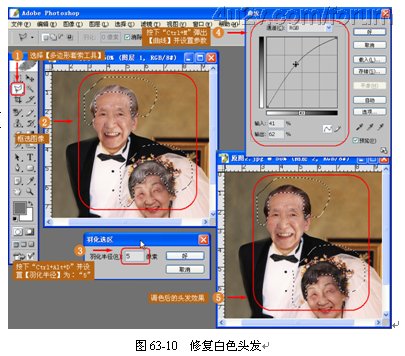
(7) 修复脸上皱纹。使用【模糊工具】和【仿制图章工具】进行修复脸上皱纹。效果如图 63-11 所示。

(8)调整脸部颜色。使用【曲线】功能调整色彩,如图 63-12 所示。

(9)修复背景人物皮肤。使用【加深工具】和【减淡工具】修复人物皮肤,如图 63-13 所示。
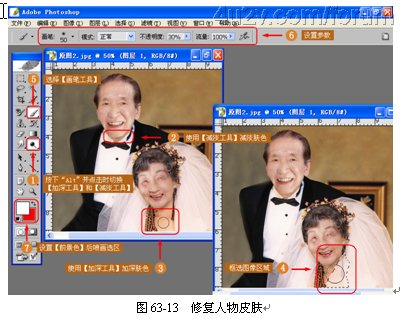
(10)加入像框。将像框拖动到图像,并使用【描边】功能制作效果,如图 63-14 和图 63-15 所示。

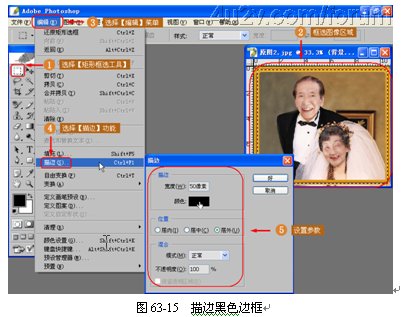
(11)整个合成结婚照效果图制作完毕,如图 63-16 所示。最后祝所有长者生活更加幸福!

[2]
[上一篇:Photoshop实例:如何制作大雪纷飞的效果
] |
| [下一篇:Photoshop实例:制作梦幻蓝色水晶贝壳 ] |

